Что ж, Mojang Studios выпустила Minecraft в ноябре 2011 года и вскоре после этого стала успешной. Каждый месяц в игру входит почти девяносто один миллион игроков. Это самое большое количество игроков по сравнению с другими онлайн-играми. Он в основном поддерживает устройства MacOS, Windows, iOS, Android, а также модели Xbox и PlayStation.
Просто прочтите эту статью, чтобы узнать все о том, как исправить ошибку io netty channel abstractchannel annotatedconnectexception в Minecraft. Многие игроки также сообщают о следующем сообщении об ошибке: Не удалось подключиться к серверу .io.netty.channel.AbstractChannel $ AnnotatedConnectException: в соединении отказано: дополнительная информация отсутствует.
Как исправить ошибку Minecraft в io netty channel AbstractChannel $ AnnotatedConnectException?
- Проблема с IP-подключением: всякий раз, когда вы пытаетесь подключиться к игровому серверу, IP-адрес и / или IP-порт также неверны. Это действительно вызовет io.netty.channel ошибка в Minecraft тоже. Конфликты возникают всякий раз, когда IP-адреса меняются, и несколько пользователей пытаются подключиться с одним и тем же IP-адресом. Эта ошибка была бы незначительной, если бы вы, ребята, использовали статический IP-адрес.
- Брандмауэр Windows: Брандмауэр Windows — это, по сути, встроенное приложение, которое действует как фильтр, т. Е. Сканирует информацию в Интернете, а также блокирует попадание потенциально вредоносных данных в систему. Поскольку известно, что брандмауэр Windows вызывает проблемы наряду с работой надежных приложений. Вот почему Minecraft также может не подключиться к своему серверу.
- Устаревшие файлы Java: поскольку Minecraft основан на программировании на Java, устаревшие файлы Java и средство запуска игр приведут к ошибке io.netty.channel.AbstractChannel $ AnnotatedConnectException. Единственное решение — регулярно обновлять файлы игры.
- Несовместимость программного обеспечения: официальный сайт Minecraft в основном содержит список несовместимого с ним программного обеспечения. кликните сюда прочитать полный список. Вам придется удалить все эти программы из вашей системы, чтобы полностью предотвратить проблемы с игрой.
- Недоступность порта: онлайн-данные фактически передаются пакетами от порта отправителя к порту назначения. Таким образом, в нормальных условиях вышеуказанная функция работает эффективно. Однако в случае нескольких запросов на подключение возникает очередь, и это занимает больше времени, чем обычно. Отсутствие порта, как и порта, налицо. Однако занятость вызовет отказ в соединении: нет дополнительной информации Ошибка Minecraft. Единственное решение — просто попытаться подключиться к серверу через несколько минут.
Убедитесь, что IP-адрес и порт указаны правильно.
Если вы, ребята, используете динамический интернет-сервис, ваш IP-адрес меняется почти каждые несколько дней. Следовательно, становится обязательным убедиться, что правильный IP-адрес и порт добавляются в Launcher. Для этого просто выполните следующие шаги:
РЕШЕНИЕ ОШИБКИ В МАЙНКРАФТ java.net.Connect exception: Connection timed out: no further information:
Как исправить ошибку: java.net.connectexception connection timed out no further information
- Просто введите cmd в строку поиска Windows. Нажмите Запуск от имени администратора, чтобы открыть командную строку с правами администратора.
- Затем введите: ipconfig и нажмите Enter, как показано.
- Теперь запишите IPV4-адрес, отображаемый на экране.
- Просто перейдите в папку Minecraft Servers> Maxwell (некоторые случайные числа).
- Теперь отправляйтесь на MinecraftServer.
- Затем щелкните «Свойства сервера» (файл .txt), чтобы открыть его. Запишите отсюда адрес порта сервера.
- Затем откройте Minecraft и перейдите к опции Play Multiplayer.
- Нажмите на сервер, к которому хотите присоединиться, а затем нажмите «Изменить», как выделено.

- Адрес IPV4 и номер порта сервера должны фактически соответствовать данным, указанным в шагах 4 и 8.
Примечание. Имя сервера может фактически отличаться в зависимости от предпочтений пользователя.
- Наконец, нажмите Готово> Обновить.
Сбросить Интернет-маршрутизатор
Просто сбросьте свой интернет-маршрутизатор, он может исправить ошибку io.netty.channel.AbstractChannel $ AnnotatedConnectException.
- Просто отключите роутер от розетки.
- Теперь вам нужно немного подождать, а затем повторно подключить маршрутизатор.
- Проверьте, исправлена ли ошибка. Или нажмите кнопку «Сброс» на маршрутизаторе, чтобы сбросить все настройки.
Перезагрузите компьютер
- Большинство мелких технических сбоев в основном исправляются всякий раз, когда вы выполняете перезагрузку или перезагрузку.
- Теперь перейдите в меню «Пуск», нажав клавишу Windows.
- Нажмите на значок питания> Перезагрузить.
Обновите программное обеспечение Java
Каждый раз, когда вы используете игру Launcher в последней версии, когда файлы Java устарели. Фактически возникает серьезный конфликт.
- Пользователи Windows чаще всего сталкиваются с тайм-аутом стандартного соединения Java.net.connectexception без дополнительной информации.
- Кроме того, чтобы присоединиться к серверу Minecraft, важна учетная запись Learn to Mod. Распространенная ошибка, которая в основном указывает на отсутствие учетной записи Learn to Mod: Java.net connectexception Ошибка Minecraft.
Обе эти ошибки можно исправить, обновив программное обеспечение Java до последней версии, как указано ниже:
- Откройте приложение «Настроить Java», выполнив поиск в строке поиска Windows.
- Теперь просто переключитесь на вкладку «Обновление» в окне панели управления Java.
- Затем установите флажок рядом с параметром «Проверять наличие обновлений автоматически».
- В раскрывающемся списке «Уведомить меня» просто выберите параметр «Перед загрузкой», как показано.
- Здесь и далее Java будет автоматически искать обновления и уведомлять вас перед их загрузкой.
- Теперь нажмите на кнопку «Обновить сейчас».
- Если новая версия Java действительно доступна, начните процесс загрузки и установки, следуя инструкциям на экране.
- Разрешите Java Updater вносить изменения в ваш компьютер.
- Ребята, вы должны следовать инструкциям, чтобы завершить процесс.
Временное отключение брандмауэра Windows (не рекомендуется)
По сути, это альтернатива описанному выше методу добавления исключений в брандмауэр. Здесь мы временно отключим брандмауэр Защитника Windows. Чтобы исправить исключение io.netty.channel.AbstractChannel $ AnnotatedConnectException и в Minecraft.
- Откройте Панель управления, как вы это делали раньше.
- Выберите вариант «Система и безопасность».
- Здесь нажмите на брандмауэр Защитника Windows.
- Нажмите на параметр «Включить или выключить брандмауэр Защитника Windows» на левой панели.
- Теперь просто установите флажки; отключить брандмауэр Защитника Windows (не рекомендуется) для всех типов сетевых настроек.
- Просто перезагрузите систему и проверьте, решена ли проблема.
Разрешение конфликтов с помощью VPN | Исправить канал io netty
Поскольку VPN-клиент маскирует ваш IP-адрес, он может фактически вызвать указанную ошибку. Таким образом, удаление VPN-клиента может помочь исправить ошибку io.netty.channel.AbstractChannel $ AnnotatedConnectException в Minecraft. Чтобы удалить все данные и файлы, связанные с клиентом VPN, за один раз. Мы также использовали Revo Uninstaller в этом методе.
- Установите Revo Uninstaller из Официальный веб-сайт загрузив БЕСПЛАТНУЮ ПРОБНУЮ или КУПИТЬ.
- Просто откройте Revo Uninstaller и перейдите к своему VPN-клиенту.
- Теперь выберите VPN-клиент и нажмите Удалить в верхней строке меню.
Мы использовали Discord в качестве примера, чтобы проиллюстрировать шаги для этого метода.
- Затем установите флажок «Создать точку восстановления системы» перед удалением и нажмите «Продолжить» во всплывающем окне.

- Теперь нажмите «Сканировать», чтобы отобразить все файлы VPN, оставшиеся в реестре.
- Затем нажмите «Выбрать все», а затем просто «Удалить».
- Нажмите Да в запросе подтверждения.
- Теперь убедитесь, что все файлы VPN удалены, повторив шаг 5.
Запрос, в котором говорится, что программа удаления Revo не обнаружила оставшихся элементов, на самом деле должно отображаться, как показано ниже.
- Просто перезагрузите систему после того, как VPN-клиент и все его файлы будут полностью удалены.
Используйте надежный VPN-клиент
Как сообщалось ранее, основной причиной является проблема IP-подключения, и, следовательно, использование доверенного VPN-клиента для запуска игры действительно важно. Если вы все еще хотите использовать службу VPN, мы рекомендуем несколько ниже:
- ExpressVPN: Это проверенный Minecraft VPN-сервис, который на самом деле занимает первое место в нашем списке.
- SurfShark: Этот VPN удобен в использовании и к тому же рентабелен.
- Betternet: По сути, он предлагает надежный бесплатный VPN-сервис.
- NordVPN: Он действительно хорошо подходит для этой игры-песочницы и предоставляет качественный сервис.
- VPNCity: на самом деле это ведущая служба VPN военного уровня. Мы также можем использовать его на устройствах iOS, Android и macOS. Это дает возможность сверхбыстрой потоковой передачи.
Проверьте доступ к сети интернет-провайдера
Кроме того, вы, ребята, должны проверить, работает ли ваш интернет-провайдер (ISP) эффективно или нет. Ваш интернет-провайдер может заблокировать сетевой доступ к определенным доменам. Вот почему вы также не можете подключиться к серверу. В этом случае вы можете связаться с вашим интернет-провайдером вместе с этой проблемой. Кроме того, вы можете исправить исключение io.netty.channel.AbstractChannel $ AnnotatedConnectException в Minecraft вместе с обновлением сети.
Проверьте функцию фильтрации портов | Исправить канал io netty
Несмотря на то, что переадресация портов в вашей системе работает нормально, функция фильтрации портов также может вызвать конфликт. Давайте сначала поймем, что в основном означают эти термины.
- Фильтрация портов — это фактически действие, которое позволяет вам разрешать или блокировать определенные порты, выполняющие определенную операцию.
- Переадресация портов — это процесс, с помощью которого внешние устройства могут быть подключены к частным сетям путем подключения внешнего порта к внутреннему IP-адресу и порту устройства.
Вы, ребята, можете решить этот конфликт следующими способами:
- Убедитесь, что опция фильтрации портов отключена.
- Если он включен, просто убедитесь, что фильтруются правильные порты.
Что ж, это все с моей стороны. Если вы хотите узнать больше об этой статье или у вас есть вопросы. Тогда не стесняйтесь спрашивать меня о чем угодно в разделе комментариев ниже.
Источник: zows.ru
io.netty.channel.abstractchannel$annotatedconnectexception, что делать?
Преимущественно поклонники популярной игры Minecraft сталкиваются с проблемами в процессе запуска TLauncher или во время подключения к сети. Программный сбой сопровождается появлением на экране компьютера соответствующего кода ошибки «io.netty.channel.abstractchannel$annotatedconnectexception». Сейчас рассмотрим, что становится причиной появления проблем с запуском игры и коннектом к сети, а также проанализируем возможные способы устранения этого сбоя.

Почему появилась ошибка?
Тщательно проанализировав форумы, посвященные Minecraft, можно прийти к выводу, что преимущественно причиной появления программного сбоя становится антивирус или включенный брандмауэр Windows. Эти сервисы блокируют соединение, поэтому игрок лишается возможности подключиться к серверу. Когда появляется рассматриваемая ошибка, обязательно проверьте параметры безопасности, возможно, IP сервера придется добавить в исключения.
Еще одной причиной появления ошибки становится загрузка игры из непроверенных источников, например, малоизвестных torrent-трекеров. Программный сбой мог также возникнуть вследствие некорректной инсталляции мода. Не исключено, что вам удастся решить проблему путем переустановки.
Когда с причинами разобрались, можно переходить к поиску решения. Предлагаем вашему вниманию несколько действенных методов восстановить корректный запуск игры и подключение к серверу.
Создание «локалки» с помощью программного обеспечения
Предположим, что ошибка появляется на этапе подключения к сети. Это означает, что вам необходимо создать локальную сеть с помощью специального софта. Для этого подойдет следующий софт – Hamachi или Tunngle. Это проверенный способ, который помог игрокам. Предварительно отключите брандмауэр и антивирус, кстати возможно они и блокируют доступ к серверам.
Ошибка при запуске игры
Предположим, что вы скачали игру, но она не запускается. Что делать в такой ситуации? Придерживайтесь простой пошаговой инструкции:
- Загрузите игру с проверенного портала.
- Очистите кэш в игре с помощью специальной программы.
Скачивайте игры только с проверенных порталов.
Решение проблем с Java
Основные причины появления программного сбоя с текстом «java.net.connectexception connection timed out: no further information»:
- Сервер offline, отключен или на данный момент проводится профилактика.
- Файл, программа, служба блокирует коннект.
- Неправильные настройки портов или IP.
- Установленная версия Java устарела.
Чтобы устранить эту ошибку, нужно запустить приложение CMD.exe, а затем прописать команду ipconfig /flushdns. Нажмите на кнопку Enter. Некоторым пользователям удается решить проблему путем изменения DNS-сервера. После этих действий игра Minecraft работает исправно. Что бы изменить DNS-сервера выполните команду «ncpa.cpl», далее в свойствах вашего подключения выберите «протокол версии 4» и кликните свойства. Впишите адреса как на картинке

Появление ошибки из-за низкого пинга
Некоторые пользователи пишут на форумах, что в процессе игры появляются лаги из-за низкого пинга, они перезаходят в Minecraft, но сталкиваются с ошибкой. Эта проблема решает путем удаления сервера. Теперь нужно снова добавить его и попытаться войти игру. Ошибка должна исчезнуть.
На форуме Minecraft предложено альтернативное решение, нужно зайти в настройки роутера и выбрать раздел безопасности. У некоторых он отображается под названием «NAT». Необходимо стереть все активированные предварительно условия. Попробуйте снова запустить игру. Ошибка не исчезла?
Сбросьте параметры брандмауэра Windows.
Несколько дополнительных советов
Предложенные выше способы не помогли? Тогда воспользуйтесь одним из следующих советов:
- Перезапустите компьютер.
- Переустановите Minecraft.
- Почистите операционную систему с помощью CCleaner.
- Перезапустите игру.
- Установите актуальную версию Java.
Заключение
Некоторые пользователи пишут о том, что им помогает решить проблемы с ошибкой «io.netty.channel.abstractchannel$annotatedconnectexception» создание нового аккаунта в системе Microsoft. Зарегистрируйте учетную запись, а потом войдите в игру, чтобы попробовать снова подключиться к серверу. Все рекомендации проверены на практике, поэтому они должны помочь решить проблему.
Источник: itfaza.ru
Как исправить ошибку io.netty.channel в Minecraft
-
Скачайте и установите инструмент для ремонта здесь.
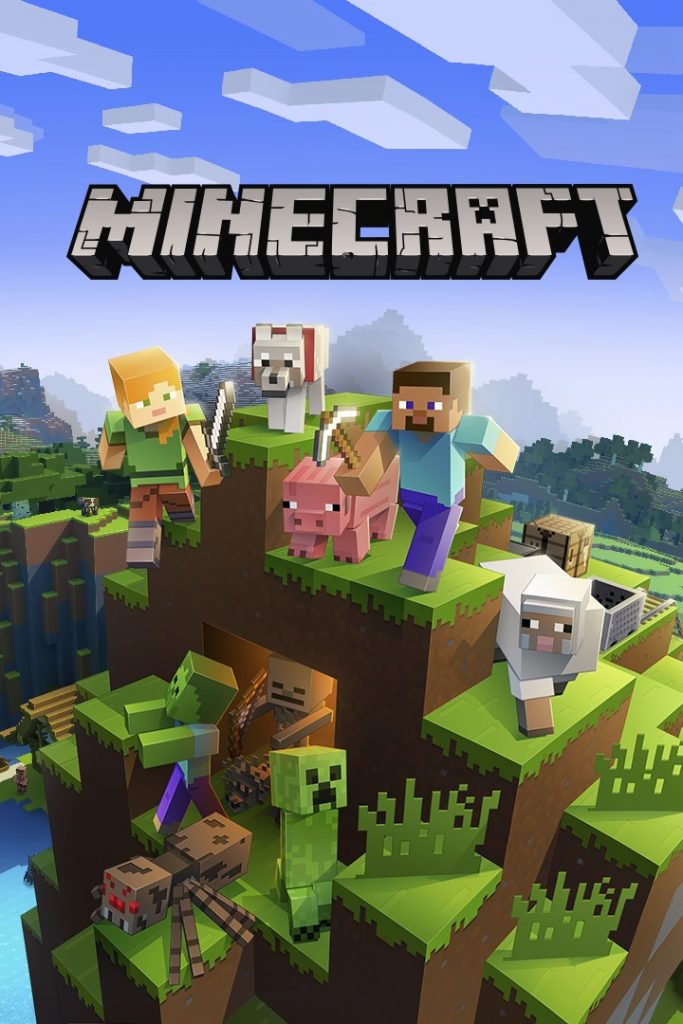
Minecraft это игра-песочница, разработанная и изданная Mojang. Игра вышла в 2011 году и сразу стала популярной в игровом онлайн-сообществе. В нем одно из самых больших количеств игроков, каждый месяц в него входит 91 миллион игроков. Однако в последнее время многие пользователи сообщают об ошибке «io.netty.channel.AbstractChannel $ AnnotatedConnectException: в соединении отказано: дополнительная информация отсутствует» при попытке подключения к серверу. Эта ошибка не ограничивается одним сервером и сохраняется на всех серверах.
«Io.netty.channel.AbstractChannel $ AnnotatedConnectException: в соединении отказано: дополнительная информация отсутствует» ошибка обычно происходит, когда игра не может подключиться к серверу. Проблема может быть связана со всеми серверами, а не с одним, что мешает вам играть в игру.
Вот шаги по устранению неполадок, которые необходимо предпринять для решения этой проблемы.
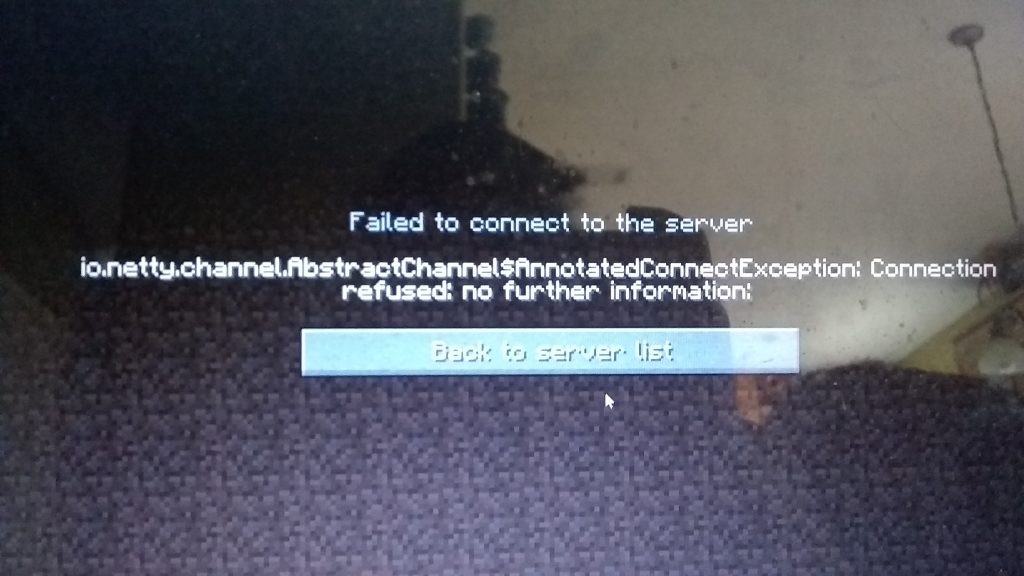
Как исправить ошибку io.netty.channel на Minecraft
Перед выполнением любого из шагов по устранению неполадок, рекомендованных ниже, необходимо перезагрузить компьютер. Это обновит операционную систему Windows 10 и решит большинство распространенных проблем, вызванных ошибкой программного обеспечения.
Обновление за март 2023 года:
-
Шаг 1: Скачать PC Repair & Optimizer Tool (Windows 10, 8, 7, XP, Vista — Microsoft Gold Certified).

Сброс интернета
Каждый раз, когда интернет-маршрутизатор сбрасывается, IP-адрес, предоставленный провайдером, изменяется, если только вы не используете статический IP-адрес. Поэтому на этом этапе мы сбросим настройки Интернета и кэш DNS, запустив интернет-маршрутизатор на полную мощность. Для этого нам нужно
Источник: windowsbulletin.com